Sparklines no Excel
O termo sparkline foi usado pela primeira vez por Edward Tufte, sendo ele o criador deste conceito de minigráficos.
Uma sparkline é, nas palavras de Edward Tufte “um gráfico simples, do tamanho de letras e intenso, com resolução tipográfica”.
Basicamente o utilizamos para demonstrar uma evolução de valores ao longo do tempo, permitindo uma rápida percepção de tendência dos mesmos.
Até a versão 2007, o Excel não dispunha de ferramenta nativa para a criação de sparklines, sendo necessária a instalação de suplementos.
Já a partir de 2010, o Excel passou a incluir as sparklines (chamadas de mini-gráficos).
Sua principal característica é o fato de ser inserida em UMA célula (você pode mesclar células para aumentar seu tamanho).
Como criamos sparklines no Excel
Veja a tabela abaixo:
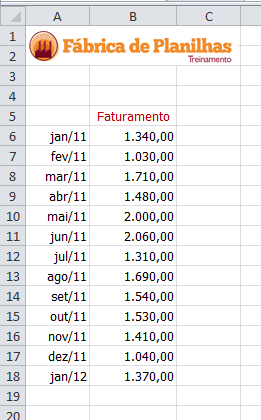
Vamos criar uma sparkline de linhas, para indicar a tendência de vendas nos últimos 13 meses.
Para isto, selecionamos o intervalo entre B6 e B18 e em seguida clicamos em Inserir>Minigráficos. Escolha o de linhas:
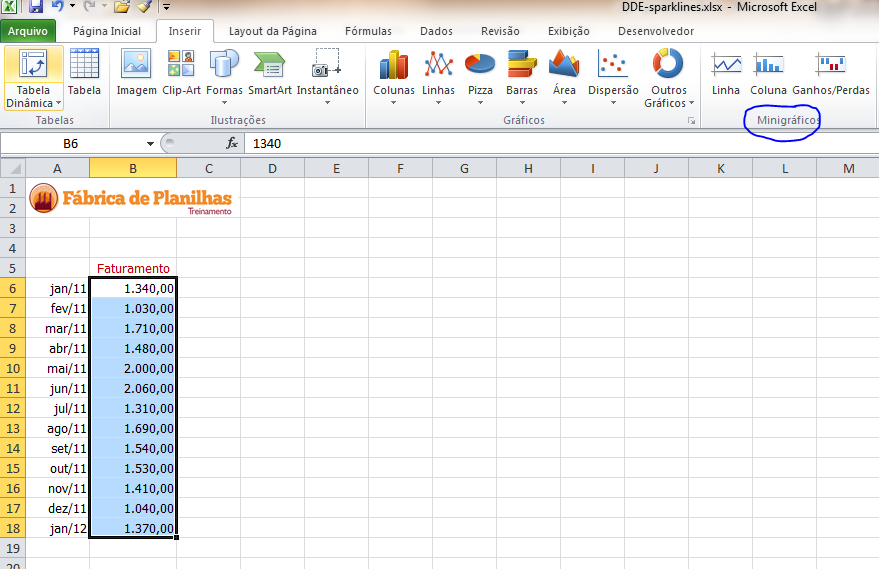
A tela a seguir indicará o local onde coloca-lo. Em nosso exemplo, colocaremos na célula B21. Depois dê OK:

Agora, teremos como segue:
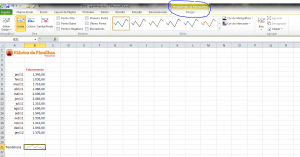
Note que, com a sparkline selecionada, o Excel mostra um menu específica, chamado Design.
No grupo Mostrar você pode escolher se deseja ver o máximo, mínimo além de outros marcadores. Marque a opção Ponto Alto e Ponto baixo:
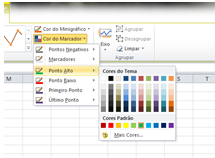
Depois vá no menu Estilo e escolha algum estilo de preferência. Se desejar, clique no botão Cor do Minigráfico para escolher uma cor diferente e ajustar a espessura, se quiser:
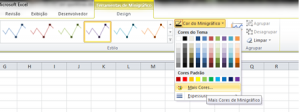
Depois, vá em Cor do Marcador para escolher as cores dos pontos máximos e mínimos. No exemplo, coloquei verde para o máximo e vermelho para o mínimo. O resultado final será como este:
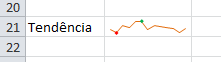
Você pode fazer outros ajustes, fazer gráficos em grupo e outras configurações mais avançadas.
Brevemente faremos um post abordando essas configurações diferentes.
- 6 maneiras de usar o preenchimento relâmpago - março 12, 2021
- quatro motivos para voce parar de usar o procv - fevereiro 16, 2021
- Como Criar um Gráfico de Waterfall no Excel - fevereiro 2, 2021
Nossas Redes Sociais

